Les mises à jour logicielles sont essentielles pour maintenir vos applications à jour avec les dernières fonctionnalités, améliorations de performances et correctifs de sécurité. Microsoft propose régulièrement des mises à jour pour sa suite Office. Voici comment rechercher et installer les mises à jour de Microsoft Office.
Notez que même si nous utilisons Microsoft Word dans cet exemple, vous pouvez mettre à jour via n’importe laquelle de ses applications Office.

Activer les mises à jour automatiques
Par défaut, Microsoft configure les applications Office pour se mettre à jour automatiquement. Par contre, si vous avez désactivé cette fonctionnalité, nous vous conseillons vivement de la réactiver afin de vous assurer d’avoir toujours accès à la dernière version disponible.
Activer les mises à jour automatiques dans Windows
- Pour activer les mises à jour automatiques de Microsoft Office dans Windows, ouvrez Word et sélectionnez l’onglet Fichier.
- Cliquez ensuite sur « Compte » en bas du panneau de gauche.
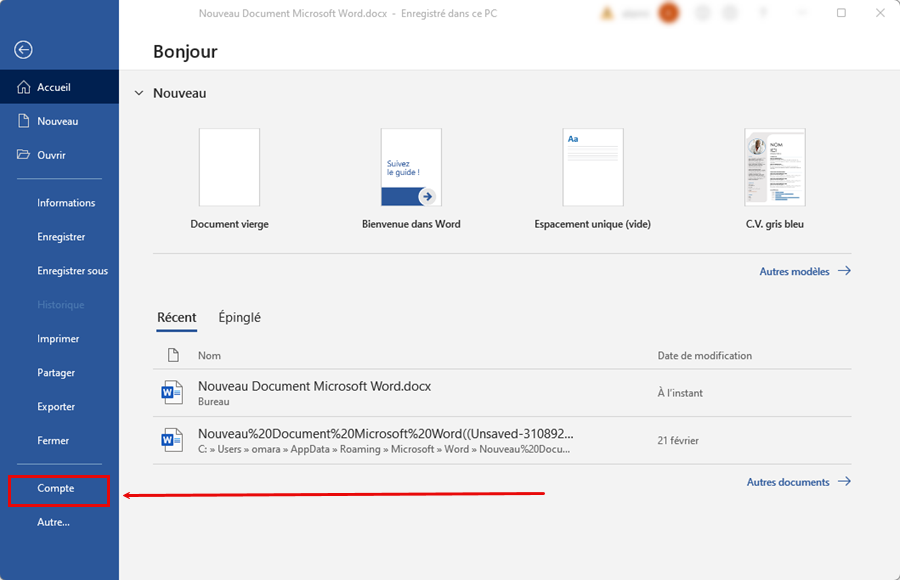
- Si les mises à jour automatiques sont désactivées, vous verrez un message « Ce produit ne sera pas mis à jour » dans la section Mises à jour Office. Cliquez sur le bouton « Options de mise à jour« .
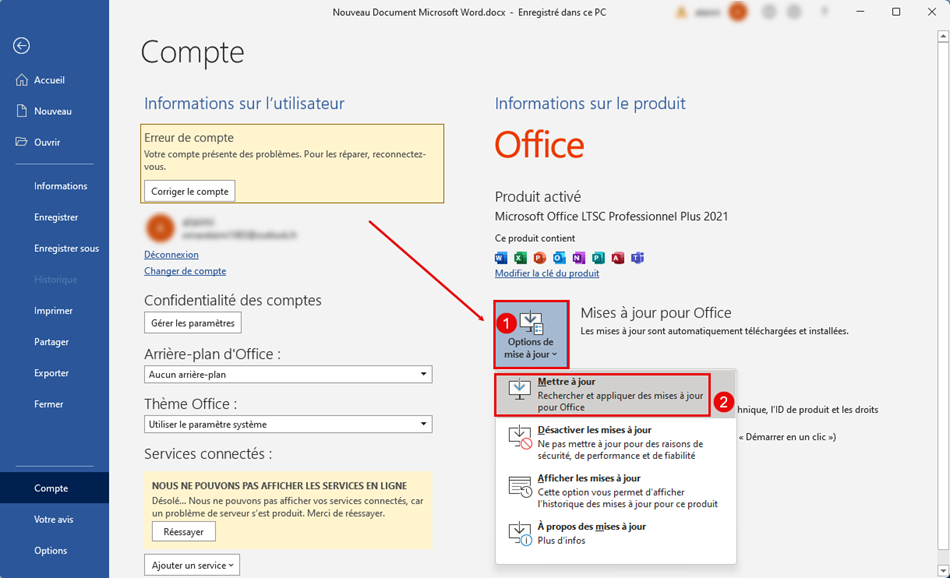
- Dans le menu déroulant, sélectionnez Mettre à jour.
Microsoft Office sera désormais automatiquement mis à jour à chaque version.
Vérifier et installer les mises à jour manuellement
Si vous souhaitez désactiver les mises à jour automatiques, vous devrez rechercher et installer manuellement toutes les mises à jour apportées par Office.
Vérifier et installer les mises à jour sous Windows
- Pour mettre à jour manuellement Microsoft Office pour Windows, ouvrez Word et sélectionnez l’onglet Fichier.
- Cliquez sur « Compte »
- À partir de là, sélectionnez Options de mise à jour à côté de Mises à jour Office. Sélectionnez « Mettre à jour maintenant » dans le menu déroulant. Si vous avez désactivé les mises à jour, cette option n’apparaîtra pas. Si tel est le cas, sélectionnez d’abord Activer les mises à jour, puis sélectionnez Mettre à jour maintenant.
Microsoft va maintenant rechercher les mises à jour et les installer. Une fois terminé, vous verrez un message vous informant que vous êtes à jour.